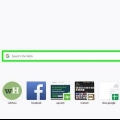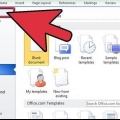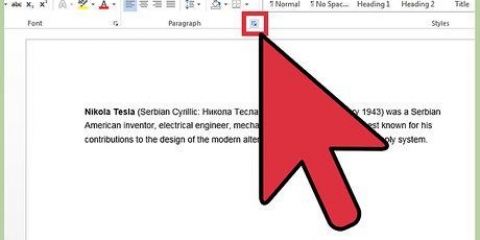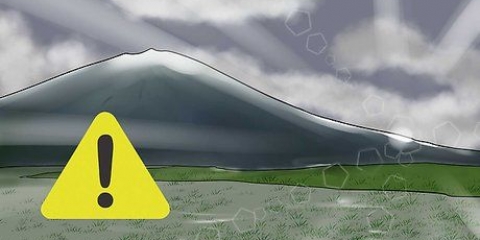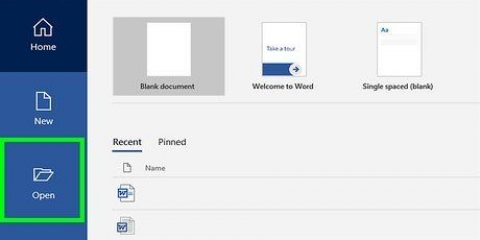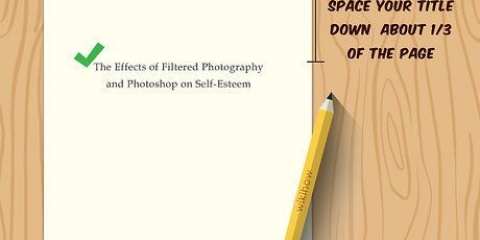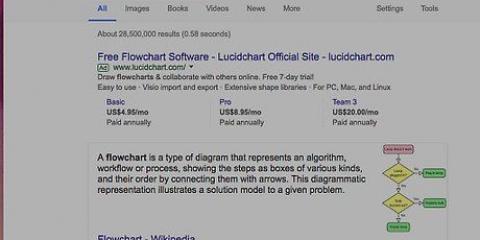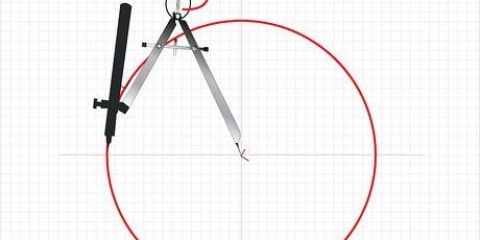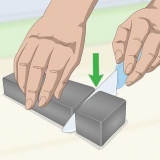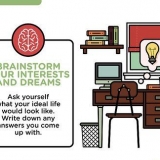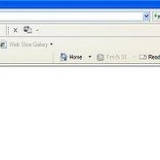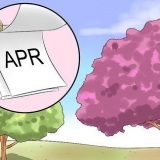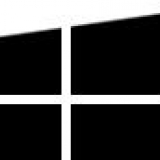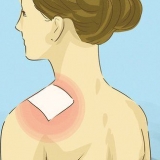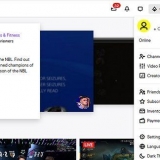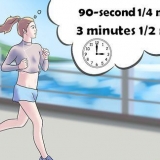Opret spanske tegn i word
Indhold
Forsøger du at skrive et spansk ord i Microsoft Word? Denne artikel vil forklare dig, hvordan du laver spanske bogstaver i det program.
Trin

1. Åbn Microsoft Word.

2. Tilføj spansk som sprog til listen over anerkendte sprog for inputord. Åbn menuen Gennemse fra hovedmenuen, og vælg Sprog fra gruppen Sprog.

3. Forstå processen til at skrive spanske ord med accenter og andre tegn. Du kan de alt-brug nøgle eller Ctrl og den tilsvarende anden tast til at vise tegnet.
Metode 1 af 3: Brug af Alt-tasten

1. Sørge for atNummer er blevet trykket. Sørg for, at lyset på dit tastatur for denne tast er tændt. Trykke Nummer ⇩ hvis det ikke allerede er tilfældet.

2. Ved hvilket bogstav du vil lave.

3. Find det tal, der svarer til det bogstav, du vil bruge viadenne tabel med specialtegn med en oversigt over alle de mest brugte tegn på forskellige sprog, og den tilhørende tegnsætning.

4. Elskeralt trykket.

5. Indtast det tal, du lige har slået op fra websiden, men brug kun det numeriske tastatur på højre side af dit tastatur.

6. Lad detalt-slip tasten og tegnet skulle vises.
Metode 2 af 3: Brug af Ctrl og en tast

1. Sørge for atNummer er blevet trykket. Sørg for, at lyset på dit tastatur for denne tast er tændt. Trykke Nummer ⇩ hvis det ikke allerede er tilfældet.

2. Ved hvilket bogstav du vil lave.

3. ElskerCtrl trykket.

4. Tryk én gang på knappen`. Ved at trykke på denne tast vil Word oprette tegn med en apostrof over dem.

5. Tryk på det ønskede bogstav, du vil tilføje en apostrof (dette virker, selvom du skriver et stort bogstav).

6. Lad detCtrl-slip nøglen.
Metode 3 af 3: Indtastning af inverterede tegn

1. ElskerCtrl+alt+⇧ Skift trykket.

2. Tryk på spørgsmålstegnet? eller udråbstegn ! på dit tastatur.

3. Slip alle knapper på én gang.
Fornødenheder
- Microsoft Word
- spansk tekst
- Computermus og tastatur
Artikler om emnet "Opret spanske tegn i word"
Оцените, пожалуйста статью
Populær